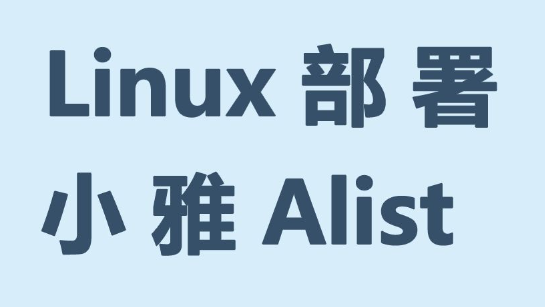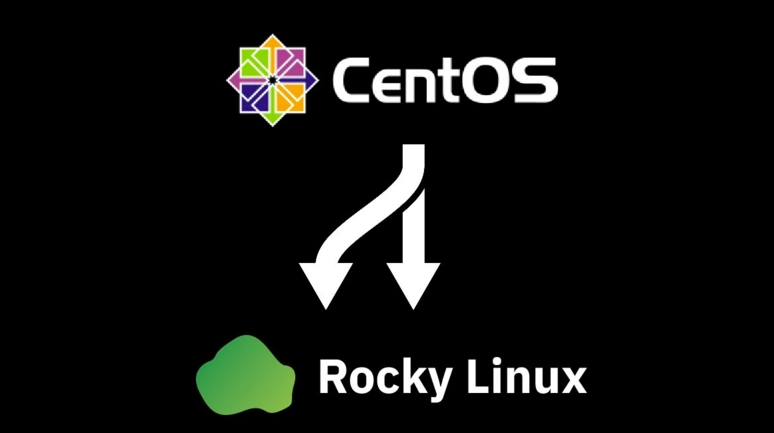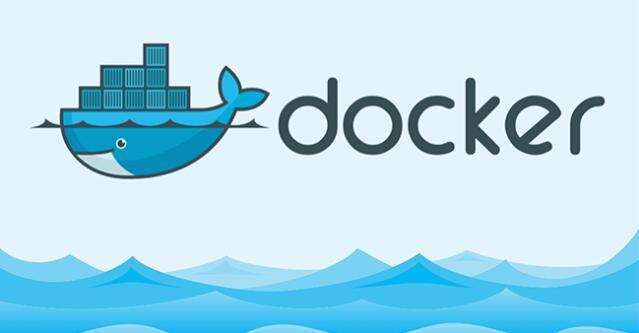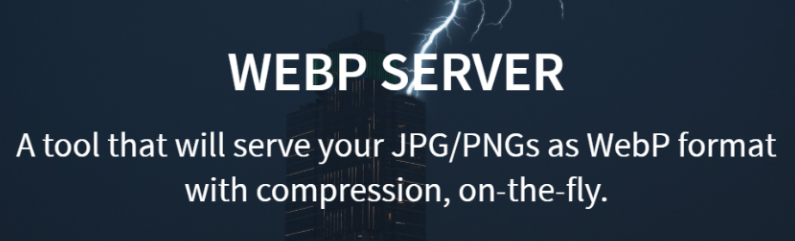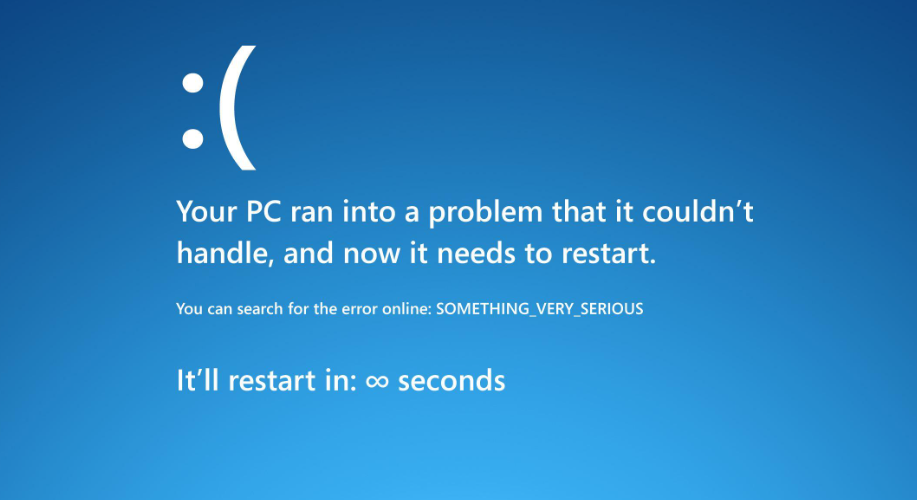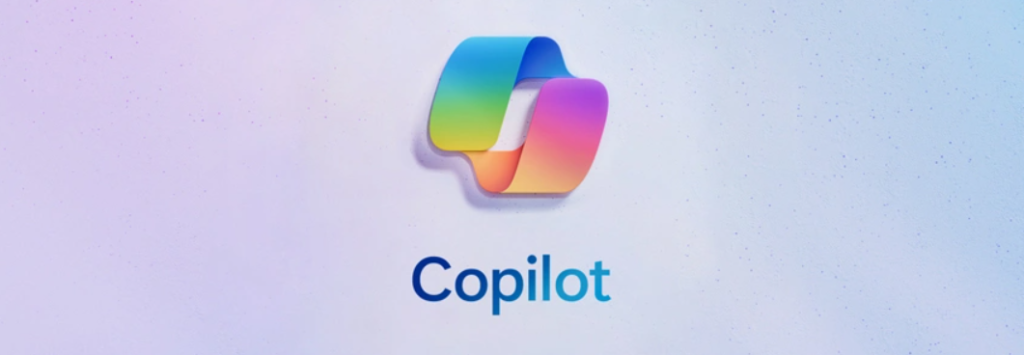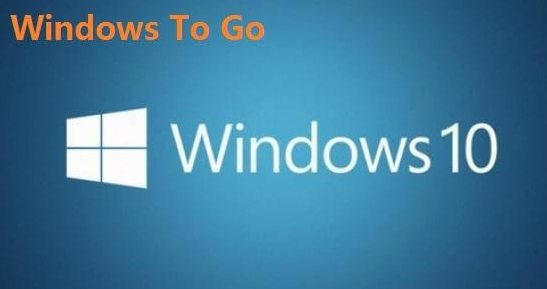
前几天因为自己一个不好的习惯,没有弹出设备的情况下拔插U盘,导致陪伴我四年的Sandisk CZ80 32G至尊极速U盘损坏,因为是闪迪的至尊极速是质保终生的,在联系闪迪售后客服后他们居然说很抱歉因为CZ80已经停产了,只能给我更换新一代的CZ800,并且因为CZ800没有32G的只能给我换64G的,于是就这样在周五快递给我送来了一个新的U盘,Sandisk CZ800 64G。

U盘对于我来说,也没有用来保存什么重要的文件,但是做为一个合格的IT控,这个U盘却是我出行的必备工具之一,换了一个新的U盘也就意味着我得重新再做一个启动盘,考虑离上次制作USB启动系统差不多快五年了,所以决定把这个启动盘的工作好好规划一下,更新升级一番。
那么首先我们来规划启动盘的需求:
1、基于64G的容量且不浪费闪迪至尊极速的性能,且现在也不经常带笔记本出门,自然首要考虑要有当前流行的windos to Go 随身系统,带上一个自己常用的操作系统到那里做事情都方便。
2、做为朋友圈中的IT达人,自然经常需要备份、恢复、封装、裁剪系统那么常用的GHOST工具,WINPE肯定是必备的。
3、一个Linux爱好者,使用linux系统较多 ,启动盘必备的Linux系统的维护和安装要有,还必需做到能Linux的镜像文件挂载安装和Live使用。
4、既然是要拿出去用,必须要考虑到各种新旧电脑、不同机型的复杂情况那么一定要是能做到EFI64&32+BIOS全引导,要做到一盘在手,启动无忧。
5、要能够做到可以更多的功能高度的集成但是却又不能太占用空间,因为还有很多的软件等各类文件需要我存放。
总结就是打造一个集全引导(Grub2、GRUB4DOS、BCD、SYSLINUX)、随身Win10系统、Windows PE、DOS工具箱、linux的快速系统部署U盘系统。
TIPS:什么是 Windows To Go?
你可以在微软官网介绍页面看到对 Windows To Go 的介绍,可大致理解为第二启动盘。
这是 Windows 8 开始拥有的一种企业功能,被内置于 Windows 8 企业版即(Windows 8 Enterprise)中。对于满足 Windows 8 硬件要求的电脑,Windows To Go 可使 Windows 8及以上操作系统从USB储存装置内启动并运行,不必考虑电脑上运行的操作系统。 简单来说,Windows To Go(以下简称 WTG )是一种将 Windows 系统最小化到 USB 驱动器内使用的一种方式。这种方式对于磁盘容量不够的 Mac 用户或者是对于仅在很小一部分需求上会用到 Windows 的用户都是非常便捷的。用户可以随时随地的使用驱动器在一台没有 Windows 的电脑上流畅运行起 Windows 系统。
TIPS2:安装WTG,要准备几个先决条件:
1、Windows 8或10 的MSDN原版系统并且一定要企业版(想办法也可以不要)
2、接口为USB2.0及以上(速度限制,你也不想用起来卡卡的吧)
3、32G内存以上(其实16G也能装)
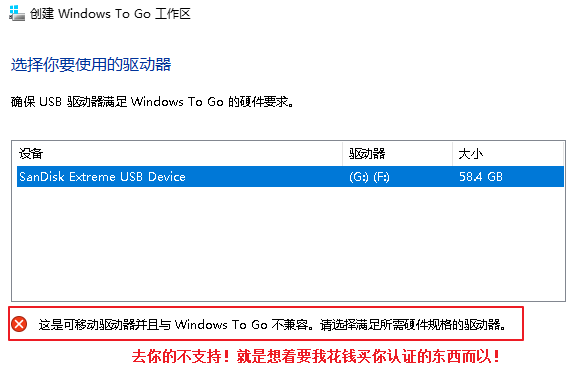
4、微软认证U盘(用官方的WTG安装的确就是要认证的,但是咱们有其它的方式)
话不多说,我们开始来制作WTG,下载制作WTG必备工具
(1)、Windows To Go 辅助工具|WTG辅助工具 v4.9.1
下载地址: http://dl.luobotou.org/wtga4910.zip
注意事项:
1.本程序与电脑管家不兼容,须卸载后再使用。
2.不建议在虚拟机环境下运行。
3.尽量不要将程序放在中文目录下。
4.不推荐安装Windows 7 系统。
5.安装Win10系统,本机系统需要为Win8.1 Update1或更新系统。
(2)、安装镜像(可以用WIM、VHD(X)、解密后的ESD)
我没有打算用MSDN的原版系统,选用了Windows 10 三杰版 LTSB 2016 SE
文件: Windows 10 三杰版 LTSB 2016 SE x64.esd
大小: 890639264 字节
修改时间: 2018年12月7日, 15:06:13
MD5: 8905C8729C5E9D1D3FF9B3E76EB3FA5E
SHA1: 72857FC840A5991C9D2E1F0CC66E8324784310F9
链接:https://pan.baidu.com/s/1hQn9ww-1j6QJefstuob-ig
提取码:48pv
(3)开始安装
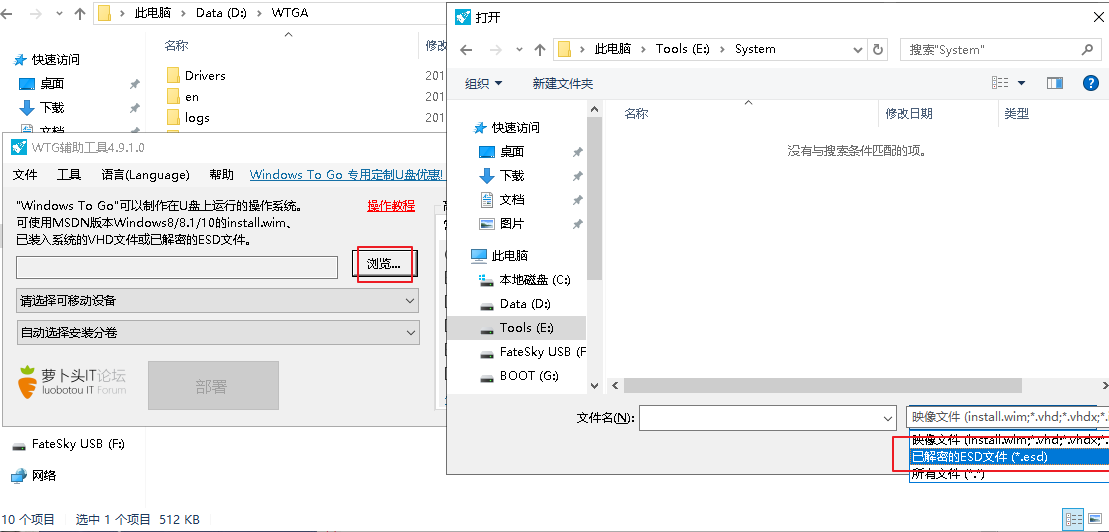
打开WTG辅助工具,选择ESD文件,注意默认是显示WIM或VHD,这里我们选择下拉到ESD
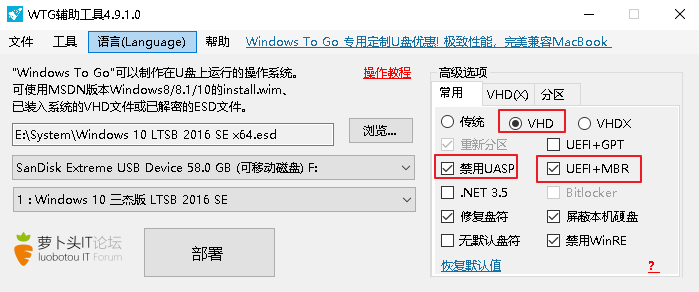
插入U盘选择好ESD的分区文件,然后右边的常用上选择VHD方式安装,禁用UASP(如果不禁用可能会导致WIN10 安装后进不了系统),因为要做拓展功能,所以选择UEFI+MBR启动分区。
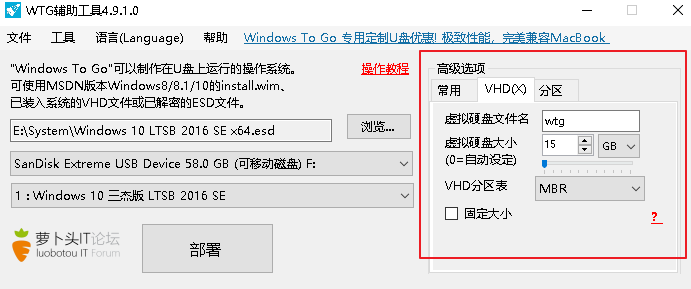
基于三杰版Windows 10强大的基因(ESD文件仅900M,安装部署完系统后C盘不超过4G,64位系统占用不到4G明白什么概念了吧)我们在VHD选项中设置15G就足够了,反正如果一但超过了还会自动扩容的,文件名这个东西可以随便设,完成后在U盘中会有一个你设置的.vhd的文件,VHD分区表我也是设置MBR。
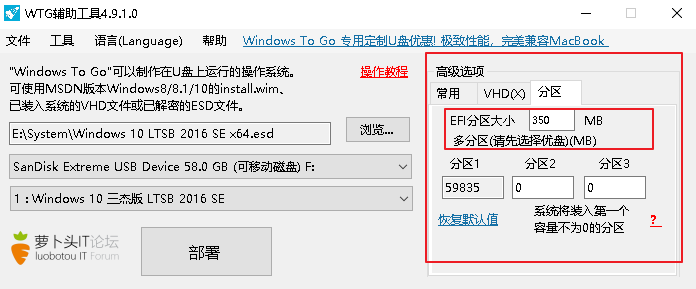
在分区中EFI默认是350M,这个大小给我做拓展也足够了,所以默认不动他,下面的分区是设置多分区,总共才64G的我才不会傻傻的再搞个多分区。
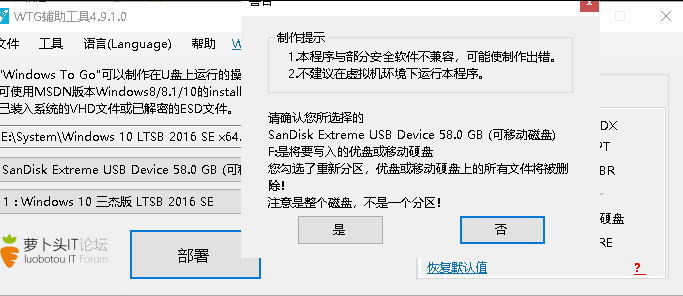
点击部署后,就会出现一个制作提示,等几秒钟才能选择是。
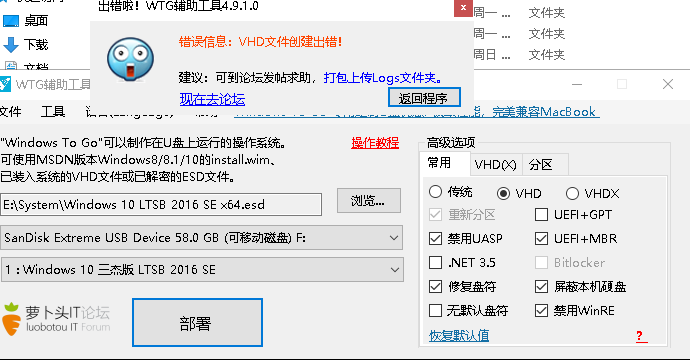
Oh My God!报错了,吓死宝宝,如果出现这种情况别慌!把WTG辅助工具关了,然后重新把U盘拔出来再插进去,再试一试(呵呵,为了截到这个特殊情况我足足做了五次部署)再不行还可以重启一下电脑再来过。
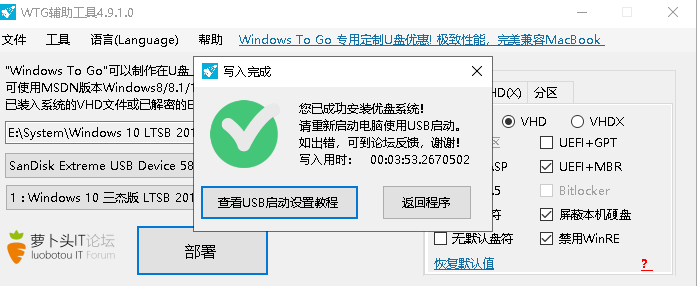
当出现这种情况的时候说明已经成功安装好WTG了,整个用时3分53秒,唉!一个WIN10 装进U盘居然可以4分钟^_^
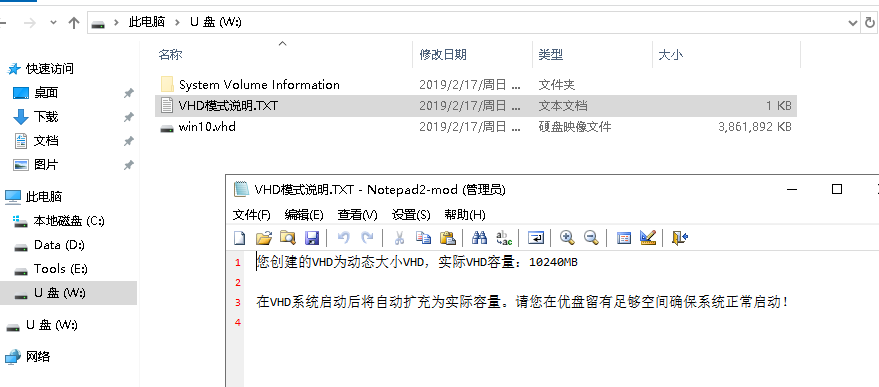
这个时候我们就能看到U盘下有一个VHD文件,大小才4个G不到,呵呵,不足之处看图就明白了。
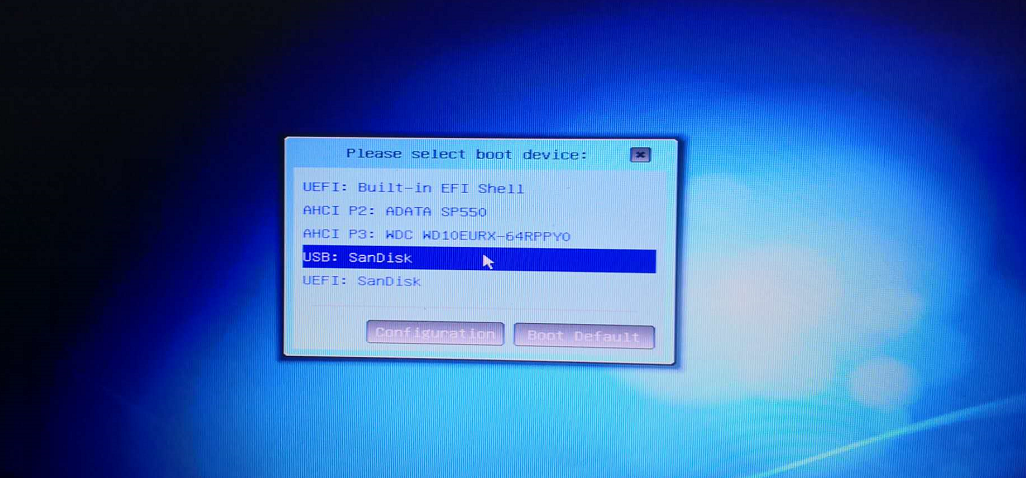
重启电脑,进入主板引导菜单选择USB启动
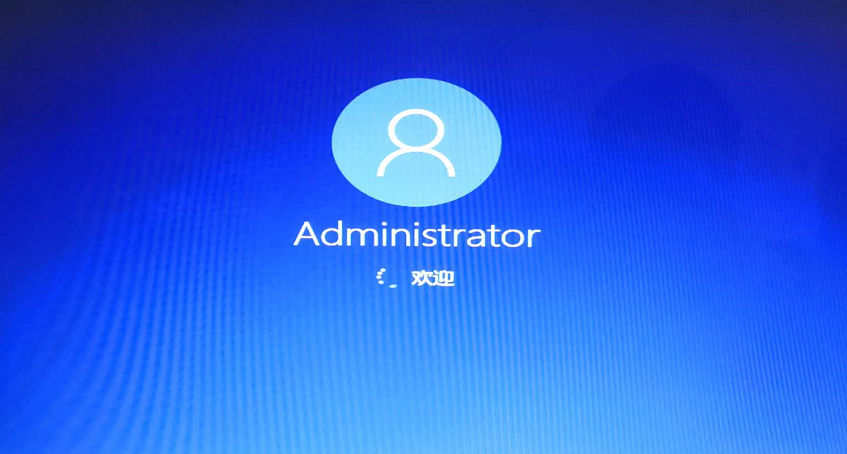
现在我们已经成功进入了WTG,拿着这个U盘也就把自己的私人WIN10 带着走了。
好了,今天我们也就做到这里,改天再分享USB系统启动盘安装部署(二):Windows To Go的全能维护启动盘的升级之路